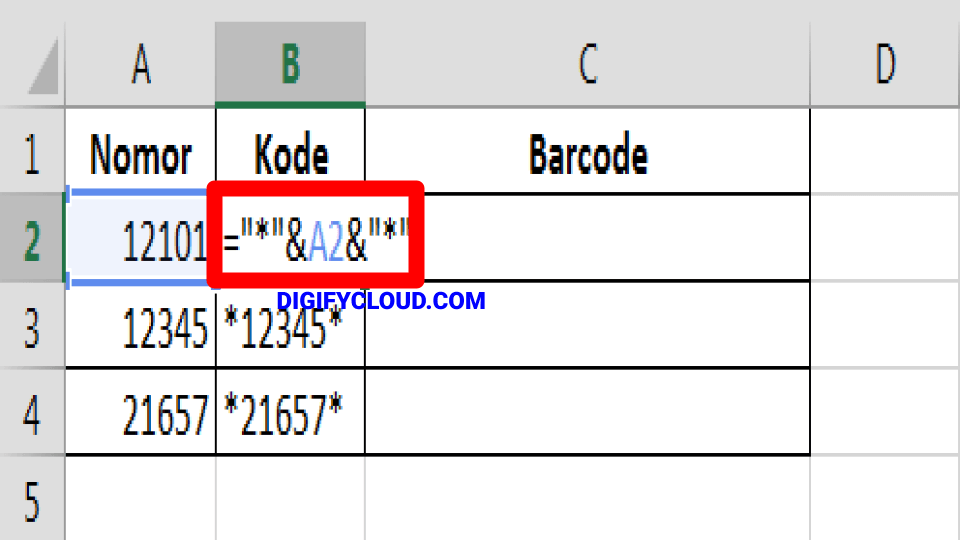2 Cara Membuat Barcode di Microsoft Excel Terbaru
Pengertian Barcode?
Tutorial Cara Membuat Barcode Sendiri
Cara Membuat Barcode Menggunakan Microsoft Excel
Ada banyak cara untuk membuat barcode. Barcode dapat dibuat dengan menggunakan aplikasi, situs web. Namun pernahkan muncul dalam benak kalian bagaimana cara membuat barcode di excel?
Untuk bisa membuat barcode di lansir dari situs excel.web.id , kita membutuhkan ADD-IN dari TBarCode Office. Kita dapat menginput barcode (kode batang) di excel spreadsheet. Ada 2 cara membuat barcode di excel 2007,2010,2013, 2016 antara lain sebagai berikut:
Cara Membuat Barcode Dengan Microsoft Excel melalui Font Barcode
Untuk cara yang kedua ini menggunakan bantuan Font Barcode (download font barcode free 3 of 9) Tentunya dengan tutorial ini akan membantu teman-teman bagaimana cara buat barcode harga barang di Microsoft Excel melalui Font Barcode.. Ikuti saja petunjuk cara membuat barcode di excel di bawah ini.
1. Pertama silahkan download terlebih dulu font excel barcodenya, yakni font Free 3 of 9.
2. Lalu kalian extract file tersebut
3. Lalu buka dan jalankan Microsoft excel 2007,2010,2013, 2016 kalian
4. Klik pada kolom excel dan tuliskan =”*”&A2&”*” pada cell B2
5. Lalu masukkan rumus =B2 pada cell C2 lalu auto fill hingga kebawah maka akan terlihat data seperti gambar dibawah
6. Font di cell C2-C4 silahkan anda rubah dengan cara blok cell C2-C4 kemudian pilihlah font free 3 of 9. Sehigga akan nampak hasilnya seperti pada gambar dibawah
7. Selesai, cara membuat barcode di excel sudah berhasil dibuat
Cara Membuat Barcode di Excel Menggunakan Font Barcode
Cara Membuat Barcode di Excel Menggunakan Font Barcode kedua adalah hal yang cukup sederhana. Sebelum menggunakannya kalian harus menginstalnya terlebih dahulu, kamu dapat mengunduh font barcode excel di sini.
- Silahkan kalian cari atau klik IDautomation.com
- Kemudian pilih tab "Alat Font".
- Temukan "Microsoft Office Macros & VBA untuk Excel, Access & Word" dan Unduh.
- Simpan file yang Anda donwload sebelumnya dengan nama "Barcodefunctions.zip" dan ekstrak
- Kalian buka MS Excel, cari & klik Tools => Macro => Visual Basic Editor
- Klik menu File lalu Impor File
- Klik browse lalu cari file macro bernama “IDautomation.bas” dan buka. Kemudian, file akan otomatis ditambahkan di folder Modules yang ada di excel
- Untuk menguji sudah berfungsi atau tidak, kalian ketik nomor di sel A1. Kemudian masukkan fungsi barcode di sel sebelahnya.
- Ketik = Code128 (A1) di sel B2 dan klik Enter
- Klik sel B2 dan masuk ke pilihan font lalu cari ID otomatisasi font dan pilih salah satunya
- Barcode akan ditampilkan pada sel B2
Cara Membuat Barcode di Excel dengan Add-In
Untuk cara membuat barcode qr atau barcode batang (code 128) di excel sehingga hasil barcode di excel yang bisa di scan berikut cara memasukan barcode ke dalam microsoft excel Add-In
- Beralih ke tab Add-Ins.
- Buka Panel TBarCode.
- Posisikan kursor mouse di dalam sel.
- Pilih jenis kode batang (mis. Kode 128).
- Input data kode batang (barcode) atau gunakan yang default untuk kode batang yang dipilih.
- Atur berapa ukuran barcode mulai dari tinggi dan lebar
- Klik tombol Insert barcode.
Cara Membuat Daftar Barcode dan QR Code
- Buat lembaran baru di MS Excel dengan data barcode atau bisa juga buat sendiri.
- Lalu Buka Panel TBarCode.
- Tandai sel dengan data barcode.
- Pilih jenis barcode (misalnya, Kode 128).
- Klik tombol Insert barcode.
Cara Menyambungkan Barcode dan QR Code dan Konten Cell
- Buka spreadsheet Excel.
- Buka Panel TBarCode.
- Pilih jenis kode batang (mis. EAN 13).
- Tandai kode batang yang diperlukan dengan mouse.
- Klik " Link to cell".
- Tandai cell yang diperlukan.
- Selesai
Penutup
Nah, bagaimana? Cara membuat barcode sendiri di excel cukup mudah dan sangat sederhana bukan? Saat ini kita dengan bebas membuat barcode sendiri di excel tanpa harus mengeluarkan uang banyak untuk jasa pembuatan barcode.
Kita hanya membutuhkan Microsoft Excel, dan pastinya bagi pengguna laptop, komputer (PC) sudah otomatis ada di dalamnya. Cukup sederhana bukan cara membuat barcode di excel? Baca juga: Cara Scan Barcode Maps Tanpa Aplikasi
Sekian dulu pembahasan cara membuat qr code menggunakan excel. Semoga artikel membuat barcode sendiri di excel dapat membantu kawan-kawan dalam membuat kode barcode di excel.